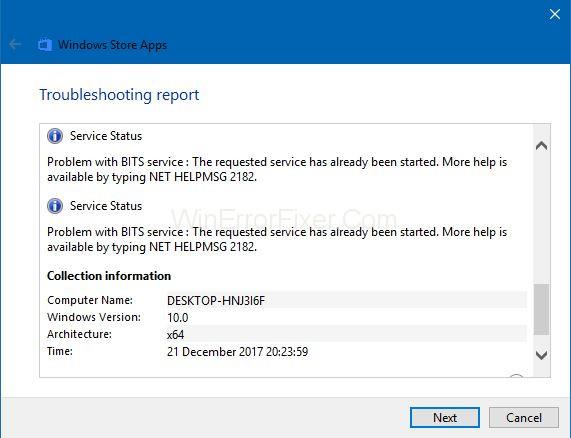În prezent, unul dintre cele mai populare sisteme de operare este Windows. Este o interfață foarte ușor de utilizat și alte funcții în Windows. Ajută utilizatorii să-și îndeplinească toate sarcinile pe computer. Vă permite să faceți tot ce poate fi posibil pe un computer. Dar uneori utilizatorii sunt deranjați de o eroare menționată mai jos:
„Problemă cu serviciul BITS: serviciul solicitat a fost deja pornit. Mai mult ajutor este disponibil tastând NET HELPMSG 2182.”
Eroarea apare în principal atunci când deschideți magazine de ferestre sau actualizați fereastra. Nu puteți să utilizați aplicația Windows sau să actualizați fereastra atunci când apare eroarea. Poate fi deranjant atunci când nu știți cum să o remediați, dar trebuie să utilizați sau să actualizați Windows.
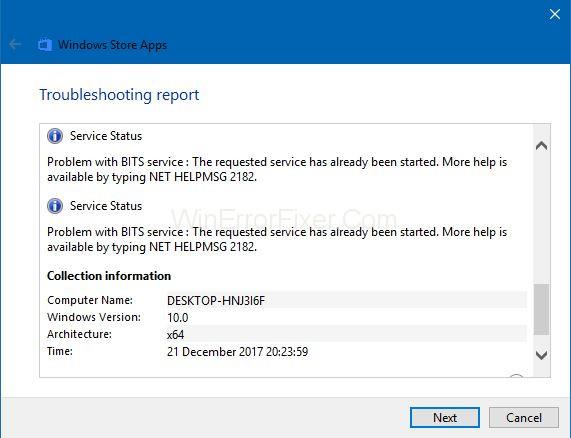
Dacă tu ești cel care se confruntă cu această eroare și vrei să scapi de ea, dar nu știi soluția, atunci continuă cu articolul pentru a-ți rezolva problema. În primul rând, să aruncăm o privire la cauza erorii „NET HELPMSG 2182 Error”.
Cuprins
Cum să remediați eroarea NET HELPMSG 2182 în Windows 7, 8 și 10
Există câteva metode pentru a remedia „Eroarea NET HELPMSG 2182”. Soluțiile sunt menționate mai jos:
Soluția 1: fișiere corupte sau sparte
Primul motiv pentru apariția mesajului „NET HELPMSG 2182 Error” poate fi fișierele corupte prezente pe dispozitiv. Acestea sunt fișiere de sistem importante care ar putea fi corupte, ceea ce duce la crearea unei probleme în procesul de actualizare și instalare, ceea ce face ca Windows să nu mai poată procesa sarcina. Aceste fișiere corupte trebuie eliminate pentru a scăpa de problemă.
Serviciu defect: Este posibil să existe un serviciu defect care este responsabil pentru eroarea „Eroare NET HELPMSG 2182” . Există unele servicii care continuă cu descărcarea și instalarea de noi actualizări pentru Windows. Dacă aceste servicii sunt întrerupte, întreaga operațiune va fi afectată și va apărea „Eroare NET HELPMSG 2182” .
Actualizări proaste: Uneori, noile actualizări nu sunt atât de bune pentru computerul dvs. și, în timpul instalării, pot crea probleme pe dispozitiv în loc să actualizeze fișierele învechite.
Suntem destul de siguri că acum știți deja ce este „Eroarea NET HELPMSG 2182” și cauzele acestei erori. Acum să vedem cum putem remedia această eroare.
Urmați metodele menționate mai jos pentru a scăpa de eroare.
Soluția 2: Rularea scanării SFC
Dacă fișierele din sistemul dvs. sunt deteriorate, acest lucru poate cauza și eroarea. Pentru a afla fișierele deteriorate prezente în sistemul dvs., ar trebui să instalați o scanare SFC, care va verifica prezența fișierelor deteriorate pentru dvs. Urmați pașii menționați mai jos pentru a face acest lucru:
Pasul 1: În primul rând, deschideți promptul RUN apăsând simultan tastele Windows + R.
Pasul 2: Se va deschide o nouă interfață pe ecranul computerului dvs., tastați cmd în blocul care vi se oferă. Apăsați simultan tastele Shift + control + Enter pentru a oferi privilegii administrative.
Pasul 3: Introduceți comenzile menționate mai jos și apăsați tasta Enter pentru a vă deplasa mai departe.
sfc/scannow
Pasul 4: Păstrați răbdare și așteptați ca scanerul să finalizeze scanarea. Aruncă o privire dacă problema este încă prezentă. Sper sa fie eliminat. Dacă nu, treceți la următoarea soluție.
Soluția 3: Rularea DISM Scan
Scanarea DISM este oarecum similară cu scanarea SFC. Verifică erorile în sistemul de actualizare și operare și le remediază automat printr-un mod online în baza de date Microsoft.
Urmați acești pași pentru a rula scanarea DISM.
Pasul 1: În primul rând, deschideți promptul RUN apăsând simultan tastele Windows + R.
Pasul 2: Pe ecranul computerului se va deschide o nouă interfață. Tastați cmd în blocul oferit. Apăsați simultan tastele Shift + control + Enter pentru a oferi privilegii administrative.
Pasul 3: Introduceți aceste comenzi pe blocul care vi se oferă pe ecran și apăsați Enter .
DISM.exe /Online /Cleanup-image
Pasul 4: Așteptați ca scanarea să se termine și verificați dacă problema a dispărut. Dacă încă rămâne blocat, încercați o altă soluție.
Soluția 4: Verificarea actualizărilor
Este posibil ca problema să fie blocată cu un sistem învechit și poate că noua actualizare lansată de Microsoft vă poate elimina problema. Urmați acești pași pentru a-l actualiza.
Pasul 1: Deschideți setările apăsând tasta Windows + I.
Pasul 2: Căutați opțiunile Actualizare și Securitate și apoi selectați opțiunea de verificare a actualizărilor pentru a verifica actualizările.
Pasul 3: Păstrați răbdare și lăsați-l să verifice dacă există actualizări disponibile. Se va descărca și rula automat.
Pasul 4: Aruncă o privire dacă problema a dispărut. Dacă nu, încercați următoarea soluție.
Soluția 5: rulați instrumentul de depanare Windows Update
Urmați pașii menționați mai jos pentru al rula:
Pasul 1: În primul rând, încercați să rulați Windows Update Troubleshooter pentru a remedia unele probleme legate de actualizări. Faceți clic pe butonul Tastați aici pentru a căuta sau luați o comandă rapidă făcând clic pe tasta Windows + 5 pentru a lansa utilitarul de căutare Win 10.
Pasul 2: Faceți clic pe caseta de căutare și introduceți depanare.
Pasul 3: Acum puteți face clic pe Depanare setări pentru a deschide fereastra de setări.
Pasul 4: Căutați opțiunea Windows Update, selectați-o și apoi faceți clic pe opțiunea Run The Troubleshoot pentru a o lansa.
Pasul 5: Acum puteți accesa instrumentul de depanare a actualizării Windows pentru a avea potențiale remedieri.
Soluția 6: rulați instrumentul de depanare BITS
Urmați pașii menționați mai jos pentru a rula instrumentul de depanare BITS:
Pasul 1: Instrumentul de depanare vă poate rezolva problemele BITS care vă pot rezolva eroarea .NET HELPMSG 2182. Pentru a deschide instrumentul de depanare BITS, apăsați tastele de comandă rapidă Tasta Windows + R prezente pe tastatură.
Pasul 2: După aceea, introduceți Panoul de control prezent în caseta Deschidere, apoi selectați opțiunea OK .
Pasul 3: Acum deschideți aplicația Panoul de control , care este (prezent direct mai jos) făcând clic pe depanare.
Pasul 4: Deschideți lista instrumentului de depanare făcând clic pe vizualizați toate opțiunile prezente în partea stângă a ferestrei.
Pasul 5: Acum este timpul să deschideți instrumentul de depanare făcând clic pe Serviciul de transfer de informații în fundal.
Pasul 6: Selectați opțiunea Aplicare reparații automat făcând clic pe Opțiuni avansate , apoi apăsați pe butonul Următorul .
Soluția 7: Resetați Windows Update
Resetarea actualizării Windows poate remedia eroarea .NET HELPMSG 2182. Pentru a face acest lucru, urmați pașii menționați mai jos:
Pasul 1: În primul rând, trebuie să deschideți meniul Win + X.
Pasul 2: Lansați acum utilitarul de linie de comandă selectând Linia de comandă (Admin).
Pasul 3: Acum introduceți comenzile de mai jos și nu uitați să apăsați enter după fiecare pentru a opri actualizarea Windows.
- net start wuauserv
- net stop cryptSvc
- biți de oprire net
- net stop msserver
Pasul 4: Acum introduceți următoarele comenzi așa cum este prezentat mai jos:
ren C:\Windows\SoftwareDistribution SoftwareDistribution.old
Pentru a redenumi comanda. Va fi redenumit ca
SoftwareDistribution către SoftwareDistribution.old
Pasul 5: Acum introduceți comenzile de mai jos în prompt și apoi apăsați Retur.
ren C:\Windows\System32\catroot2 Catroot2.old
Pasul 6: Introduceți separat comenzile de mai jos pentru a reporni Windows Update.
- net start wuauserv
- net stop cryptSvc
- biți de oprire net
- net stop msserver
Soluția 8: resetați memoria cache a magazinului Microsoft
Dacă doriți să remediați eroarea .NET HELPMSG 2182 pentru cuvântul MS, puteți încerca această soluție, probabil că va remedia eroarea.
Pasul 1: În primul rând, deconectați-vă de la MS Store și apoi ștergeți memoria cache.
Pasul 2: Căutați caseta de căutare din Windows 10 și apoi introduceți promptul de comandă în ea.
Pasul 3: Acum selectați opțiunea de meniu contextual Run as administrator după ce faceți clic dreapta pe Command Prompt.
Pasul 4: Acum introduceți comanda wsreset.exe în ferestrele promptului de comandă și apoi apăsați butonul de întoarcere prezent pe tastatură.
Pasul 5: Odată ce memoria cache a MS Store este golită, reporniți Windows și verificați dacă eroarea a fost eliminată.
Concluzie
Suntem destul de siguri că veți putea scăpa de „NET HELPMSG 2182” urmând metodele menționate în articolul nostru. Puteți alege orice soluție în funcție de nevoia dispozitivului dvs. și puteți încerca următoarea soluție dacă una nu funcționează pentru dvs. Toate soluțiile sunt foarte eficiente pentru a elimina eroarea NET HELPMSG 2182.